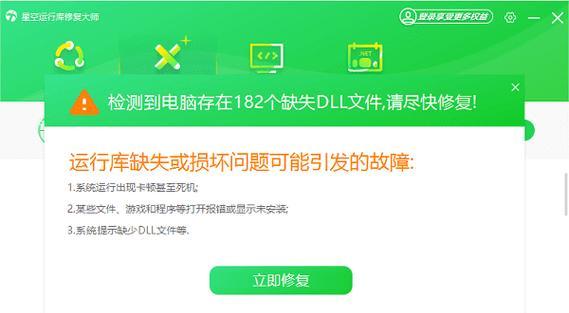当我们尝试更新电脑系统或软件时,有时会遇到无法更新的错误。这种情况不仅影响了电脑的正常使用,还可能导致系统漏洞未修复,给计算机安全带来隐患。本文将介绍一些常见的电脑无法更新错误以及解决方法,帮助读者快速排查和修复问题。
一、排查网络连接问题
1.检查网络连接是否正常,确保电脑能够正常访问互联网。
2.重启路由器和电脑,以解决可能的临时网络故障。
3.尝试使用其他设备连接同一网络,以确定是否为特定设备的网络问题。
二、检查操作系统设置
4.确保操作系统的自动更新功能已打开,以便在有更新时自动下载和安装。
5.检查操作系统的时间和日期设置,确保它们与实际情况相符。
6.关闭防火墙和杀毒软件,有时它们会阻止更新程序的正常运行。
三、清理临时文件和重置组件
7.运行磁盘清理工具,删除临时文件和系统垃圾文件,以释放磁盘空间。
8.重置WindowsUpdate组件,可以使用命令提示符或WindowsUpdate疑难解答工具来完成。
四、修复操作系统错误
9.运行系统文件检查工具,扫描并修复操作系统文件中的错误。
10.执行Windows更新修复工具,它能够自动检测和修复更新相关的错误。
五、手动安装更新
11.在官方网站上手动下载需要更新的文件,然后进行手动安装。
12.使用MicrosoftUpdate目录来查找和下载缺失的更新,然后手动安装。
六、重置操作系统
13.如果以上方法无法解决问题,可以考虑重置操作系统,但请注意备份重要数据。
14.在Windows10中,可以通过“设置”-“更新和安全”-“恢复”来进行操作系统重置。
15.操作系统重置将使电脑恢复到出厂设置,并删除所有安装的软件和文件。
当电脑无法更新出现错误时,我们可以通过排查网络连接问题、检查操作系统设置、清理临时文件和重置组件、修复操作系统错误、手动安装更新以及重置操作系统等方法来解决问题。在操作过程中,建议根据具体情况选择合适的解决方案,并在操作前备份重要数据,以免造成数据丢失。最重要的是,保持操作系统的及时更新,以确保电脑的安全性和稳定性。